随着电脑在我们生活和工作中的普及和广泛应用,我们经常会遇到各种各样的问题,其中之一就是电脑显示声卡错误。声卡错误可能会导致我们无法正常听到声音或者音质出现异常,影响我们的使用体验。本文将为大家介绍一些解决电脑声卡错误的有效方法。
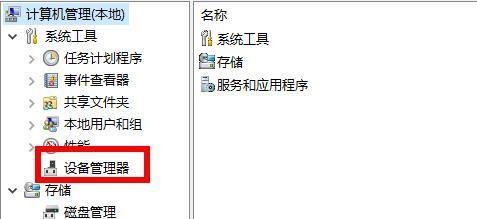
一、检查声卡驱动程序是否正常安装
二、更新或重新安装声卡驱动程序
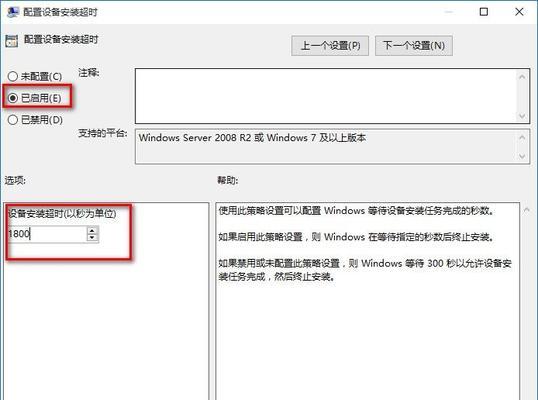
三、检查声卡是否被禁用
四、检查电脑音量设置
五、检查是否有冲突的音频设备
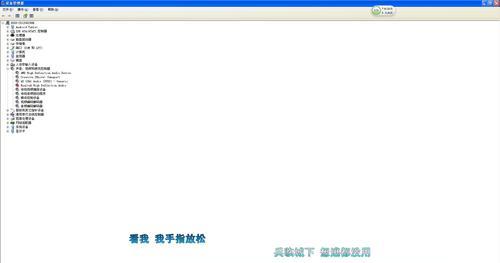
六、检查电脑硬件连接是否松动
七、检查操作系统是否有更新
八、关闭其他程序以释放系统资源
九、检查声卡是否受损
十、清理电脑内部灰尘
十一、使用系统自带的故障排除工具
十二、使用专业的声卡故障排除工具
十三、重启电脑以解决临时性故障
十四、联系售后或专业维修人员进行故障排除
十五、定期维护电脑以预防声卡错误的发生
一:检查声卡驱动程序是否正常安装,可以通过打开设备管理器,查看声音、视频和游戏控制器中的声卡驱动程序是否存在黄色感叹号或问号来判断。
二:更新或重新安装声卡驱动程序是解决声卡错误的常见方法之一。可以通过访问电脑厂商官网或声卡厂商官网下载最新的驱动程序,并按照提示进行安装。
三:有时候声卡可能被禁用了,我们可以在“控制面板”中的“声音”选项中查看并启用声卡。
四:检查电脑音量设置是否正确,可通过点击任务栏上的音量图标,进入音量控制界面,确保音量调节器设置为合适的位置。
五:如果电脑上有其他音频设备,如耳机、扬声器等,可能会与声卡产生冲突,我们可以尝试拔掉其他设备,只保留一个来测试声卡是否正常。
六:检查电脑内部硬件连接是否松动,包括声卡插槽、音频线等,如果发现松动可以重新插拔确保连接良好。
七:及时检查操作系统是否有更新,有时候声卡错误可能是由于操作系统的更新引起的,安装最新的补丁和更新可能解决问题。
八:关闭其他程序以释放系统资源,有时候电脑同时运行过多的程序会导致声卡错误,我们可以尝试关闭一些不必要的程序来释放系统资源。
九:检查声卡是否受损,如果以上方法都无效,那可能是声卡本身出现问题,需要更换或修复。
十:清理电脑内部灰尘,长时间使用会导致电脑内部积累大量灰尘,影响硬件设备正常工作,我们可以定期清理电脑内部灰尘。
十一:使用系统自带的故障排除工具,如Windows系统中的“故障排除”功能,可以帮助我们自动识别并修复声卡错误。
十二:使用专业的声卡故障排除工具,有一些专业的声卡故障排除软件可以帮助我们更准确地定位和解决声卡问题。
十三:重启电脑是解决临时性声卡错误的一种简单方法,有时候声卡错误可能只是暂时的故障,重启电脑后可能会恢复正常。
十四:如果以上方法都无法解决声卡错误,可以联系售后或专业维修人员进行故障排除,他们可能会有更专业的解决方案。
十五:定期维护电脑以预防声卡错误的发生,保持电脑清洁、及时更新驱动程序等可以减少声卡错误的发生。
电脑显示声卡错误可能是由于驱动程序问题、设置错误、硬件故障等原因引起的,我们可以通过检查和调整驱动程序、设置音量、清理内部灰尘等方法来解决问题。如果以上方法无效,可以联系售后或专业维修人员进行故障排除。定期维护电脑也是预防声卡错误的重要步骤。

大姨子是与自己关系亲近且重要的家庭成员,在与大姨子相处时,我们希望能...

在这个科技创新不断加速的时代,折叠屏手机以其独特的形态和便携性吸引了...

在智能穿戴设备日益普及的今天,OPPOWatch以其时尚的设计和强...

当华为手机无法识别NFC时,这可能给习惯使用NFC功能的用户带来不便...

当你手握联想小新平板Pro,期待着畅享各种精彩应用时,如果突然遇到安...